Cara Menghilangkan Notifikasi di Chrome yang Mudah Dipraktikkan
13 April 2020 by refa dewa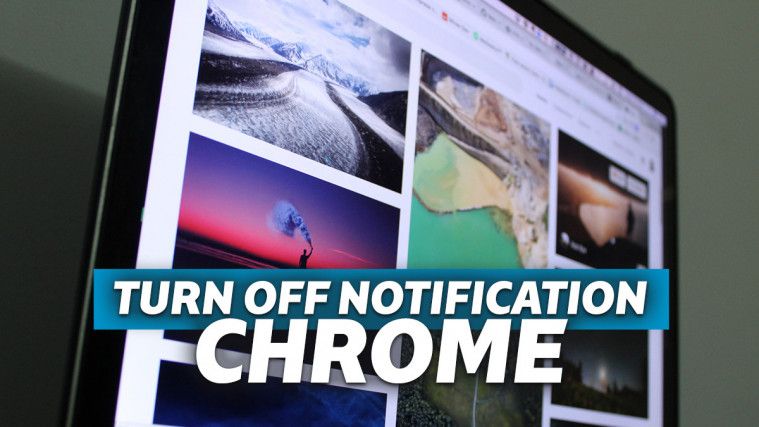
Cara menghilangkan notifikasi di Chrome ini agar tak lagi annoying
Pengguna browser Chrome tentu pernah merasa terganggu dengan kemunculan notifikasi dari beberapa website liar yang tidak dikehendaki. Tanpa pernah memencet situs aneh, tiba-tiba saja muncul. Sebaiknya kamu mulai berhati-hati. Tak menutup kemungkinan notifikasi yang sering muncul itu adalah bagian dari malware yang bisa mengancam data rahasiamu.
Agar privasi tetap terjamin, cara menghilangkan notifikasi Chrome bisa menjadi alternatif yang paling aman. Browser ini sendiri sebenarnya cukup bijak dengan menyediakan opsi mengaktifkan dan menonaktifkan lalu lintas notifikasi yang sering muncul dan mengganggu. Sebagai pengguna, banyak yang belum paham dengan tata caranya.
Cara menghilangkan notifikasi di Google Chrome lewat PC dan HP
Apabila kamu adalah salah satunya, ada baiknya untuk mempelajari cara menghilangkan notifikasi di Chrome ini. Kamu bisa mengoperasikan caranya melalui PC dan laptop, bahkan dari smartphone-mu.
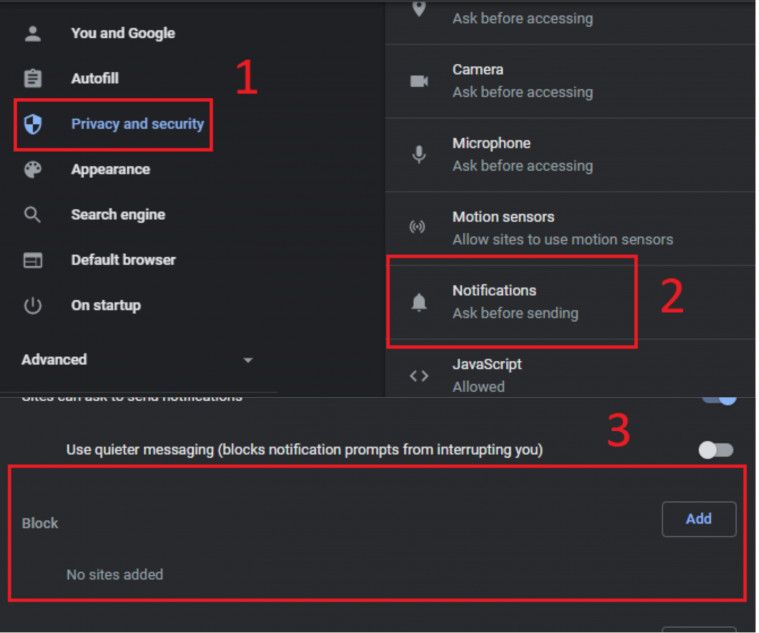
Menghilangkan notifikasi di Chrome PC
Ketika mengoperasikan browser lewat PC, sebagai pengguna kamu akan merasa terganggu dengan munculnya notifikasi iklan. Jika fitur notification dari laman tertentu terlanjur terpencet, iklannya akan membombardir dalam bentuk pop-up di pojok kanan bawah.
Buat yang suka update dengan hal baru, notifikasi semacam ini mungkin tak menjadi masalah. Tapi jika sudah merasa annoyed karena sebelumnya tidak merasa atau tidak sengaja memberikan izin, cara menghilangkan notifikasi Chrome patut dipelajari.
Sama halnya peramban pada umumnya, Chrome juga memiliki fitur mengizinkan situs, aplikasi, dan ekstensi untuk mengirimkan notifikasi. Tujuannya sudah pasti untuk memberikan informasi terbaru dan ter-update. Apabila ingin menghapus notifikasi tersebut, buka Chrome dan praktikkan langkah di bawah ini.
Baca juga: Browser Tercepat yang Optimalkan Fungsi Download
1. Menghapus semua notifikasi tanpa terkecuali
- Untuk versi PC, kamu bisa menghilangkan dengan cara menghilangkan notifikasi Chrome melalui tombol lainnya atau ikon titik tiga di pojok kanan atas
- Geser pointer ke Settings. Masuk ke sidebar dan pilih menu Privacy and Security
- Setelah itu, pilih opsi Site Settings dan klik opsi Notifications
- Sesudah masuk di menu utama, cara menghilangkan notifikasi Chrome adalah menggeser slider Sites can ask to send notifications hingga berwarna biru. Jika slider tersebut sudah aktif, otomatis sudah berhasil
Baca juga : Bikin Loading Lebih Cepat, Begini Cara Menghilangkan Iklan di Google Chrome
2. Menghapus notifikasi dari situs tertentu
- Apabila hanya ingin menghapus notifikasi tertentu, ikuti cara yang sama dengan di atas
- Fokus ke menu Block > klik tombol Add dan isi url website yang notifikasinya diblok
- Jika ingin menyalakan notifikasi kembali, caranya cukup mudah. Klik Add pada bagian Allow dan isi laman situs di kolom yang sudah ada. Setelah itu, kamu akan mendapat pop up di PC jika ada update dari situs tersebut
Baca juga : 8 Cara Menghilangkan Virus di HP dengan Mudah
3. Bonus: menghilangkan iklan yang megganggu
Tak hanya cara menghilangkan notifikasi Google Chrome, kamu juga akan membutuhkan tutorial menghilangkan iklan yang mengganggu sembari browsing di browser ini. Langkahnya tak kalah mudah dengan yang sebelumnya, kok.
- Pastikan sudah terhubung dengan internet
- Klik ikon titik tiga di sebelah pojok kanan atas > More Tools > Exstensions
- Jika tidak ingin ribet, langsung sajak ketik chrome://extensions/ di kolom url
- klik menu Extension di pojok kiri atas dan geser ke Open Chrome Web Store
- Ketik Ads pada form pencarian dan install ekstensinya seperti yang ada pada gambar di bawah ini
- Restart Chrome, selamat cara menghilangkan notifikasi iklan di Google Chrome PC telah berhasil diterapkan!
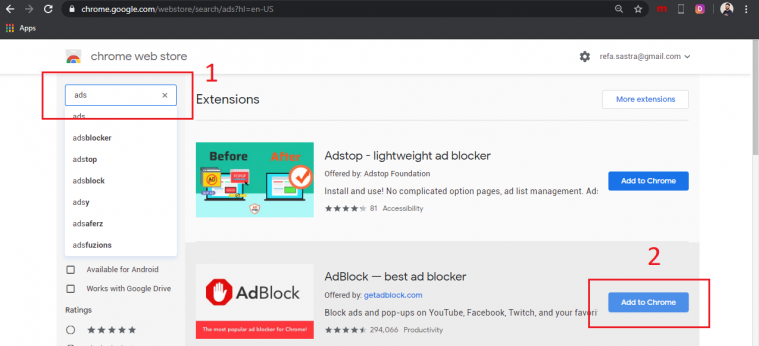
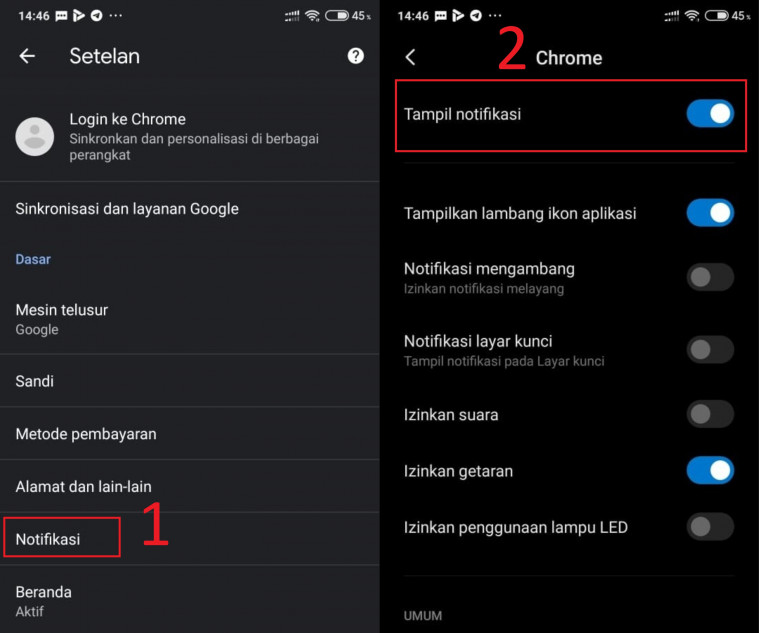
Menghilangkan notifikasi di Chrome HP
Selain mengoperasikan kegiatan browsing di PC dan laptop, smartphone juga bisa diandalkan. Meski hadir dalam layar yang lebih kecil, sebagian besar aktivitas menggunakan perangkat telepon genggam tetap banyak membantu. Sangat tak mengherankan jika ada banyak notifikasi dari situs berita, e-commerce, dan media sosial yang hilir mudik di gawai pintarmu.
Tidak jarang kamu menghapus notification tak penting yang muncul di layar. Bila ditelisik lebih jauh, notifikasi liar semacam ini juga bisa muncul karena secara tak sadar mengizinkan notifikasi saat berselancar di dunia maya. Ditambah lagi minimnya pengetahuan terkait cara menghilangkan notifikasi Chrome, ini juga turut membuat pengguna ponsel pintar kebingungan.
Baca juga : Cara Menghilangkan Iklan di HP Android. Biar Gak Risih!
Jika dibiarkan lama-kelamaan, tentu akan mengganggu produktivitas sehari-hari. Tak ada salahnya untuk mengatur kontrol pemberitahuan dan mengikuti cara menghilangkan notifikasi Chrome lewat ponsel berikut ini.
1. Fitur block
- Buka Chrome > klik tiga titik di pojok kanan atas
- Menu baru akan terbuka, langsung saja pilih Settings atau Setelan
- Pilih Site Settings atau Setelan Situs > Notifikasi
Di menu notifikasi, ada slider situs apa saja yang bisa dapat mengirimkan notifikasi hidup. Jika situs yang ingin dimatikan notifnya berwarna bitu, matikan dengan mengetuk sekali slider-nya hingga warnanya berubah menjadi abu-abu. Jika tetap ingin mendapatkan notifikasi, biarkan slider tetap berwarna biru.
Baca juga: Browser Tercepat di Dunia
- Selanjutnyam lihat pada bagian Allow. Ada beberapa situs terdaftar yang notifikasinya akan tetap masuk. Cari satu per satu website mana yang akan akan dinonaktifkan notifikasinya. Ketuk situanya dan pilih Clear & Reset atau Hapus & Setel Ulang
- Hal yang sama juga bisa dilakukan di menu All Sites > ketuk salah satu situs yang tidak diinginkan > Clear & Reset
Baca juga : 100% Ampuh! Cara Menghilangkan Iklan di YouTube (PC & Android)
2. Incognito mode
Selain menggunakan cara di atas, kamu juga bisa melakukan pembatasan notifikasi dengan memakai fitur incognito mode atau mode penyamaran. Perlu diketahui, cara ini bisa dipraktikkan di PC, laptop, maupun HP. Meski sangat efektif, fitur ini hanya berlaku untuk sementara waktu. Tak perlu repot membuta menu setting, kamu bisa menyiasatinya dengan membuka tab ini di Chrome.
Cara menghilangkan notifikasi Chrome di ponsel pintar memang semudah itu langkahnya. Tidak seribet ketika mengoperasikan dengan PC, dalam beberapa pencetan semua masalah ini bisa diatasi. Jika tidak begitu cermat dan masih salah langkah, kamu bisa mengikuti langkah ada di gambar di bawah ini.
Jika kamu mengikuti beberapa cara menghilangkan notifikasi Chrome dengan benar dan tepat, pengalaman browsing akan tetap menyenangkan dan tidak terganggu. Tidak akan ada lagi notification misterius yang tiba-tiba muncul di layar PC dan gawai pintarmu.
Kamu bisa mengatur sesuka hati dan memilih mana yang dibatasi dan tetap dibiarkan. Selain itu, kamu juga punya pilihan untuk menghentikan notifikasi ini secara sementara maupun permanen. Sangat fleksibel dan tidak rumit sama sekali, bukan? Dari tutorial yang sudah diuraikan di atas, apakah kamu sudah berhasil mempraktikkan semua langkahnya, guys?






